Door te klikken op de knop zal de instellingendialoog verschijnen voor het hoofdvenster. U kunt de meest belangrijke instellingen hier instellen.
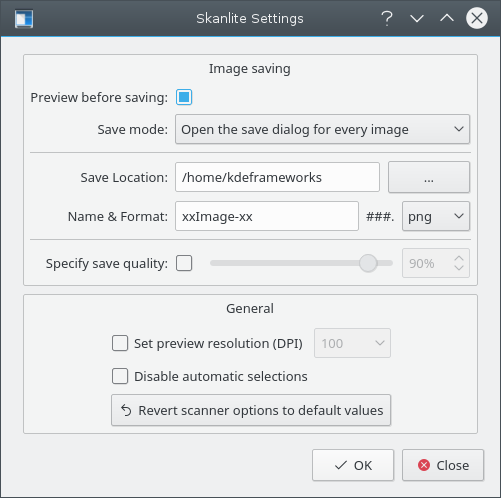
- Voorbeeld voor opslaan:
De gebruiker kan kiezen om de afbeelding te bekijken voor het opslaan. In dat geval kan de optie Voorbeeld voor opslaan geactiveerd blijven. Als de gebruiker geen voorbeeld van de afbeelding wil zien dan moet deze optie niet geactiveerd worden.
- Opslagmodus:
Deze instelling staat toe om te kiezen hoe Skanlite de afbeeldingen zal opslaan. Als u Open de opslagdialoog voor elke afbeelding kiest zal de opslagdialoog geopend worden voor elke gescande afbeelding. Als u de voorkeur geeft aan het automatisch opslaan van Skanlite (door automatisch een naam te genereren en de afbeelding in een voorgedefinieerde map op te slaan) dan kunt u Open de opslagdialoog alleen voor de eerste afbeelding kiezen. Deze optie de volgende dialoog "Locatie voor opslaan" voor de eerst gescande afbeelding.
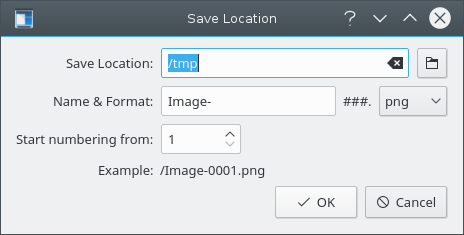
- Opslaglocatie:
Deze instelling definieert de standaard opslaglocatie en de hoe naam van het bestand moet worden. De standaard opslaglocatie is uw persoonlijke map en u kunt deze locatie wijzigen door te klikken op de knop .
- Naamindeling:
Deze parameter definieert het voorvoegsel van de afbeelding voor automatisch opgeslagen afbeeldingen en is ook de gesuggereerde naam voor de afbeelding in de dialoog Opslaan. De automatisch opgeslagen afbeelding zal een numeriek achtervoegsel krijgen (de ### zullen vervangen worden door cijfers) die elke keer verhoogd worden wanneer er een afbeelding wordt opgeslagen.
U kunt ook het formaat van het bestand kiezen voor het opslaan, standaard is png.
- Specificeer de opslagkwaliteit:
De gebruiker kan de te gebruiken kwaliteit voor het opslaan van de afbeeldingen kiezen. De instelling van de afbeeldingskwaliteit beïnvloedt het gebruikte compressieniveau voor opslaan. Als Specificeer de opslagkwaliteit niet is geactiveerd, zal de kwaliteit de standaardwaarde zijn gekozen door Qt™.
- De resolutie (DPI) van het voorbeeld instellen
Skanlite gebruikt heuristics om te proberen een gezonde resolutie te verkrijgen, maar als dat mislukt en de resolutie is te hoog of te laag, dan kan de resolutie van het voorbeeld handmatig worden ingesteld met deze optie.
- Schakel automatische selecties uit
Standaard zijn automatische selecties ingeschakeld; en na een voorbeeld, zal libksane proberen om automatisch de afbeeldingen in het voorbeeld te selecteren en een bulkscan doen van de geselecteerde gebieden. bijv. als u twee foto's op de scanner plaatst en een voorbeeld doet, zal Skanlite automatisch selecties van de foto's toevoegen.
Aan de andere kant bent u gewoonlijk documenten aan het scannen waarbij de automatische selectie heel wat verschillende delen in de documenten zal selecteren en moet u de selecties handmatig verwijderen. Om dat te vermijden activeert u het keuzevakje en schakelt u automatische selectie uit.
- Zet opties voor de scanner terug naar standaardwaarden
De laatst gebruikte instellingen worden bij opstarten herladen. Als u de opties verknoeit hebt (u hebt bijvoorbeeld de instellingen voor kleurcorrectie gewijzigd, die beschikbaar zijn in sommige backends, zonder te weten wat hun betekenis is), dan kan de afbeelding aan het begin er heel raar uitzien. Als dat het geval is dan biedt deze optie provides een manier om de instelling terug te zetten naar de standaard waarden, die een combinatie zijn van standaarden voor backend en libksane.